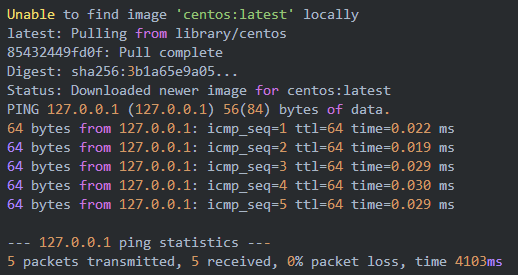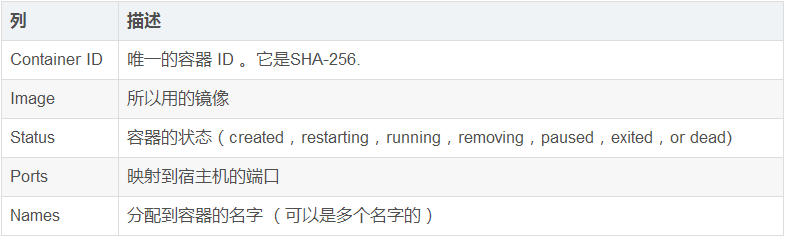如果你是docker的新手,看一下你应该学习的一些基础命令,以便开始管理容器。
docker对软件开发生命周期产生了巨大影响,使得大规模软件部署变得简单而且安全。这个教程将介绍运行、启动、停止和删除docker容器的基础知识。
docker使得在不同的操作系统上使用不同的编程语言很容易,而所有这些都在同一主机上实现。
在docker之后部署你的软件变得更加容易,你不必担心错过系统配置或先决条件。
docker与虚拟机
如果你正使用虚拟运行你的软件,为什么还需要docker来取代呢?
它们之间的主要区别在于docker是一个在你的本机操作系统中运行的独立进程,而虚拟机是一个完整的隔离操作系统,它在主机操作系统之上运行,需要更多时间来加载。所以docker比虚拟机有更多优势,例如:
实际上,docker不是虚拟机的替代品,而是解决特定问题。
假设你的应用程序需要3个或更多在不同操作系统上运行的服务,那么你可以在同一主机上平稳运行3个容器,而不是在同一主机上运行3个虚拟机。听起来很棒!
运行你的容器
在开始之前,请确保已正确安装docker并准备好接受命令。在新的终端窗口中键入以下命令:
$docker-v
以上命令输出pc上安装的docker版本:
dockerversion17.12.0-ce-rc2,buildf9cde63
是时候开始运行容器了:
$dockercontainerrunalpineecho"helloworld"
当您第一次运行上述命令时,你应该在终端窗口中看到与此类似的输出:
这很容易,不是吗?尝试再次运行相同的命令:
$dockercontainerrunalpineecho"helloworld"
运行上述命令的第二,第三或第n次,你应该只在终端中看到此输出:
helloworld
现在你已成功运行容器,现在是时候分析究竟发生了什么。查看以下命令:
$dockercontainerrunalpineecho"helloworld"
该命令包含多个部分。首先,你有“docker”这个词。这是docker命令行界面(cli)的名称,用于与负责运行容器的docker引擎进行交互。
接下来,您有单词“container”,它表示你正在使用的上下文。
再下一步是 实际要执行的命令run。
现在,还需要告诉docker运行哪个容器。在这里,运行的是 alpine 容器。
最后,需要定义在容器运行时,应在容器内执行的进程或任务类型。这是命令的最后一部分,echo "hello world"。
在容器内运行进程
既然已经了解了运行容器的命令的各个部分,请尝试在另一个容器中运行不同的进程:
$dockercontainerruncentosping-c5127.0.0.1
输出如下:
在前面的示例中,使用的容器镜像是centos,并且在centos容器内执行的进程是ping -c 5 127.0.0.1,它将环回地址ping五次直到它停止。
第一行如下:
unabletofindimage'centos:latest'locally
这告诉你docker没有在系统的本地缓存中找到名为centos:latest的镜像。因此,docker知道它必须从存储容器的某个镜像源中提。
默认情况下,docker环境配置为从hub.docker.com的docker hub中提取镜像。这由第二行表示如下:
latest:pullingfromlibrary/centos
接下来的三行输出如下:
85432449fd0f:pullcompletedigest:sha256:3b1a65e9a05...status:
这告诉您docker已成功从docker hub中提取了镜像centos:latest。
后续的输出都是由容器内运行的进程生成的,这里运行的是ping工具。
你可能还注意到latest这个关键字出现了几次。每个映像都有一个版本(也称为标记),如果没有明确指定版本,则docker会自动其视为最新版本。
如果在系统上再次运行这个容器,将不会输出之前的五行,因为docker将在本地缓存容器映像,因此不必先下载它。试试是不是这样。
运行一个随机引用容器
为了运行随机语句容器,需要一个生成随机语句的算法。可以在此处[1]找到生成这些随机语句的api。
现在的目标是要在容器内运行一个进程,每5秒生成一条随机语句,并且输出到stdout:
按ctrl + c停止脚本。这是输出:
每个响应都是一个json格式的字符串,包含引号,作者及其类别。
现在,让这个容器后台运行。为此,需要将前面的脚本缩成一行,并使用 /bin/sh -c “…” 来执行。docker 的表达式如下: